حلول مقترحة لإصلاح مشكلة توقف متصفح Chrome على نظام Mac: 11 خطوة فعالة لاستعادة الأداء
مع ما يقرب من 3.5 مليار مستخدم حول العالم، يعتبر Google Chrome متصفح الويب الأكثر شعبية، حتى على أجهزة MacBook التي تأتي مع Safari كخيار افتراضي. ومع ذلك، في بعض الأحيان، قد يكون Chrome مليئًا بالأخطاء ويتوقف عن العمل بشكل صحيح. إذا كان هذا هو الحال معك، فقد وصلت إلى المكان الصحيح. سنوضح لك كيفية إصلاح Chrome إذا كان لا يعمل على جهاز Mac الخاص بك، حتى لا تشعر أن Google يكره أجهزة Apple.
هل بطء الأداء من جهاز Mac الخاص بك أم من متصفح Chrome؟
متصفح Chrome ليس كيانًا مستقلاً؛ بل هو جزء من نظام Mac متكامل. لذا، قبل معالجة مشاكل Chrome، تأكد من أن المشكلة ليست في نظام macOS نفسه. مثال سريع: قد تتسبب ذاكرة التخزين المؤقت القديمة في النظام في تعطل المكونات الإضافية لـ Chrome. أو هل يعاني جهاز Mac الخاص بك من نقص في المساحة الحرة؟
الحل الذكي هو البدء بتنظيف نظام macOS جيدًا. نوصي باستخدام CleanMyMac لهذا الغرض، حيث يجد وينظف جميع الملفات الزائدة والمتعارضة في جميع مجلداتك. لذا، خصص دقيقتين لتنظيف جهاز Mac الخاص بك باستخدام CleanMyMac. إليك الطريقة:
- ابدأ تجربتك المجانية لـ CleanMyMac – هذا التطبيق موثق من Apple، فلا داعي للقلق.
- قم بتثبيت التطبيق وافتحه.
![]()
- انقر فوق “Scan” في ميزة “Smart Care”.
بمجرد اكتمال الفحص، انقر فوق “Run” لإزالة الملفات غير المرغوب فيها والفوضى، والتخلص من أي برامج ضارة قد تكون كامنة في نظامك، وتشغيل المهام لتحسين وتسريع جهاز Mac الخاص بك، وتحديث تطبيقاتك.
لماذا لا يعمل Google Chrome على جهاز Mac الخاص بي؟
كما هو الحال مع أي تطبيق آخر، هناك عدة أسباب مختلفة لتوقفه عن العمل. عادةً ما يكون ذلك متعلقًا بالبرنامج، وفيما يلي بعض العوامل الرئيسية التي قد تكون مسؤولة عن ذلك:
- أخطاء في Chrome أو إصدار قديم.
- تراكم ملفات ذاكرة التخزين المؤقت التي تسبب تعارضات في البرامج.
- إعدادات Chrome خاطئة أو متطلبة للغاية.
- برامج ضارة.
- إضافات Chrome تالفة أحيانًا.
قد يكون السبب أيضًا مشاكل في الأجهزة مثل نقص ذاكرة الوصول العشوائي (RAM).
كيفية إصلاح Google Chrome على جهاز Mac؟
استكشاف أخطاء Chrome وإصلاحها على جهاز Mac ليس بالمهمة المعقدة. كل ما عليك فعله هو اتباع الخطوات التالية واحدة تلو الأخرى. إذا كنت مستعدًا لإصلاح Chrome، فلنبدأ!
1. فرض إيقاف تشغيل Chrome
عندما يتوقف أي تطبيق، بما في ذلك Chrome، عن الاستجابة، فإن أول خطوة يجب اتخاذها هي فرض إيقاف تشغيله. قد يكون هذا كل ما تحتاج إليه لإعادة تشغيله. إليك تذكير سريع بكيفية القيام بذلك:
- انتقل إلى قائمة Apple واختر “فرض الإيقاف”.
- حدد Google Chrome وانقر على “فرض الإيقاف”.
- أكد الإجراء.
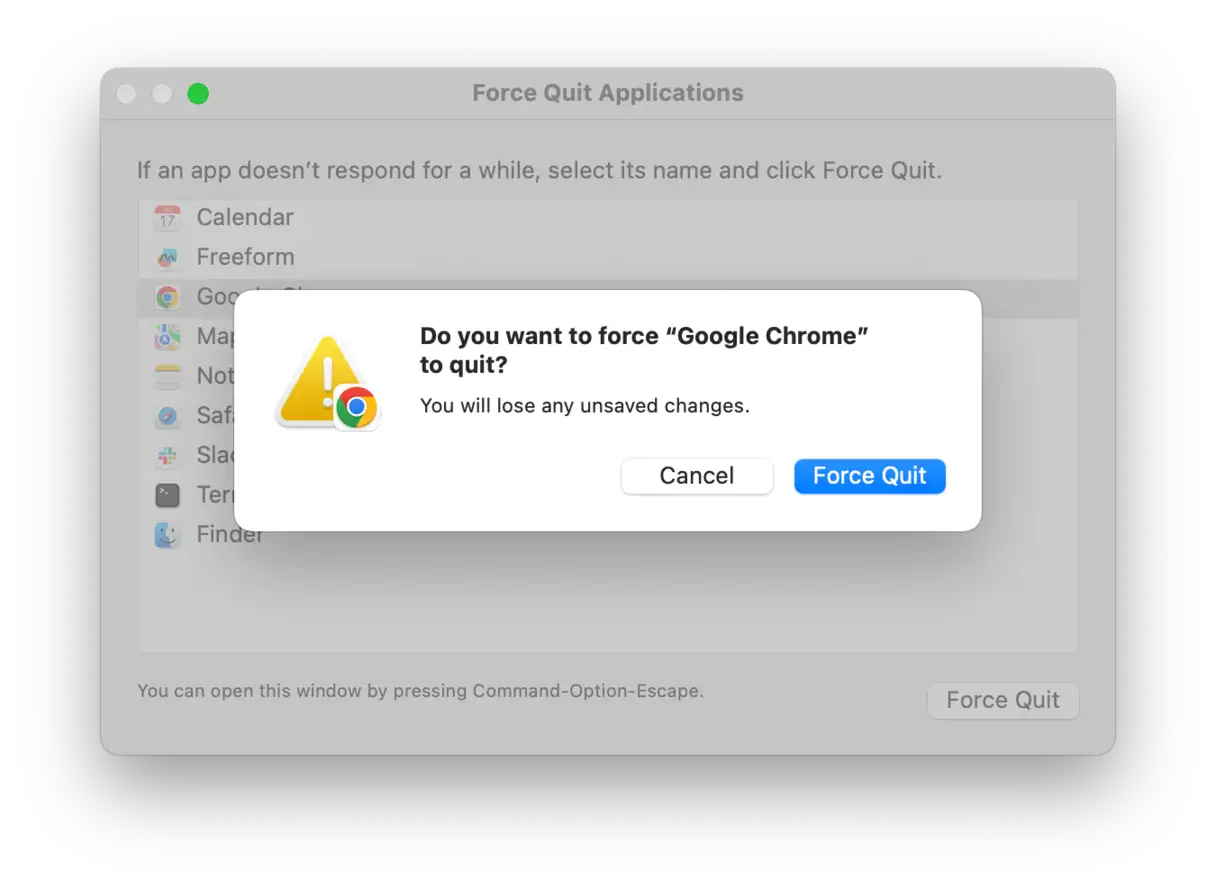
كانت هذه هي الطريقة الأبسط. ولكن هل تعلم أن هناك خمس طرق مختلفة للتعامل مع التطبيقات التي لا تستجيب؟ إليك دليلنا الشامل حول كيفية فرض إيقاف تشغيل تطبيقات Mac، حتى تتمكن من اختيار الطريقة المفضلة لديك.
الآن، تحقق مما إذا كان Chrome يعمل. إذا لم يكن كذلك، فلننتقل إلى الإصلاحات الأخرى.
2. إعادة ضبط Chrome
إذا لم ينجح فرض الإيقاف في حل المشكلة، فقد تحتاج إلى إعادة ضبط متصفح Chrome. إعادة الضبط تعيده إلى إعداداته الأصلية، مما قد يحل المشكلات المتعلقة بالإعدادات الخاطئة أو الإضافات المتعارضة. لإعادة ضبط Chrome، اتبع الخطوات التالية:
- افتح متصفح Chrome وانتقل إلى “الإعدادات”. يمكنك الوصول إليها من خلال النقر على النقاط الثلاث الرأسية في الزاوية العلوية اليمنى من المتصفح، ثم اختيار “الإعدادات” من القائمة المنسدلة.
- في صفحة الإعدادات، قم بالتمرير إلى الأسفل حتى تصل إلى قسم “إعادة الضبط والتنظيف” أو ما شابه ذلك، ثم انقر على “إعادة ضبط الإعدادات”.
- اختر “استعادة الإعدادات إلى القيم الافتراضية الأصلية”. ستظهر نافذة منبثقة تشرح ما سيحدث عند إعادة الضبط. اقرأ هذه المعلومات بعناية، ثم انقر فوق “إعادة الضبط” لتأكيد العملية.
- حاول الآن فتح Chrome مرة أخرى. إذا نجحت العملية، فهذا يعني أن إعادة الضبط قد حلت المشكلة.

ملاحظة: لن تؤدي إعادة ضبط Chrome بهذه الطريقة إلى إزالة الإشارات المرجعية وسجل التصفح وكلمات المرور المحفوظة. ستقوم فقط بإعادة تعيين الإعدادات إلى حالتها الأصلية وتعطيل الإضافات.
إذا كان المتصفح لا يزال لا يعمل، فتأكد من أن لديك ذاكرة وصول عشوائي (RAM) كافية وقم بتشغيل بعض مهام الصيانة. تابع القراءة لمعرفة المزيد.
3. تنفيذ مهام الصيانة وتحرير ذاكرة الوصول العشوائي (RAM)
كما ذكرنا سابقًا، قد يكون السبب وراء توقف Chrome عن العمل على جهاز Mac هو مشكلة في الأجهزة. قد يكون السبب هو عدم تنفيذ بعض مهام الصيانة التي من المفترض أن تتم تلقائيًا، أو أن جهاز Mac الخاص بك يعاني من نقص في ذاكرة الوصول العشوائي (RAM). لاستبعاد هذه الاحتمالات، قم بتشغيل صيانة سريعة.
لحسن الحظ، لست مضطرًا للقيام بذلك يدويًا، حيث توجد أداة مصممة خصيصًا لهذه المهمة وهي CleanMyMac. تحتوي هذه الأداة على ميزة “الأداء” (Performance) التي يمكنها تشغيل مهام الصيانة، بالإضافة إلى تطبيق القائمة (Menu App) الذي يمكنه تحرير ذاكرة الوصول العشوائي. إليك كيفية استخدامها:
- احصل على النسخة التجريبية المجانية من هنا.
- انقر فوق “الأداء” (Performance) وقم بتشغيل الفحص.
- انقر فوق “تشغيل المهام” (Run Tasks).
![]()
- الآن، انقر فوق رمز iMac الصغير في شريط القائمة لفتح تطبيق القائمة (Menu App).
- ضمن “الذاكرة” (Memory)، انقر فوق “تحرير” (Free Up) – سيؤدي ذلك إلى تحرير ذاكرة الوصول العشوائي.
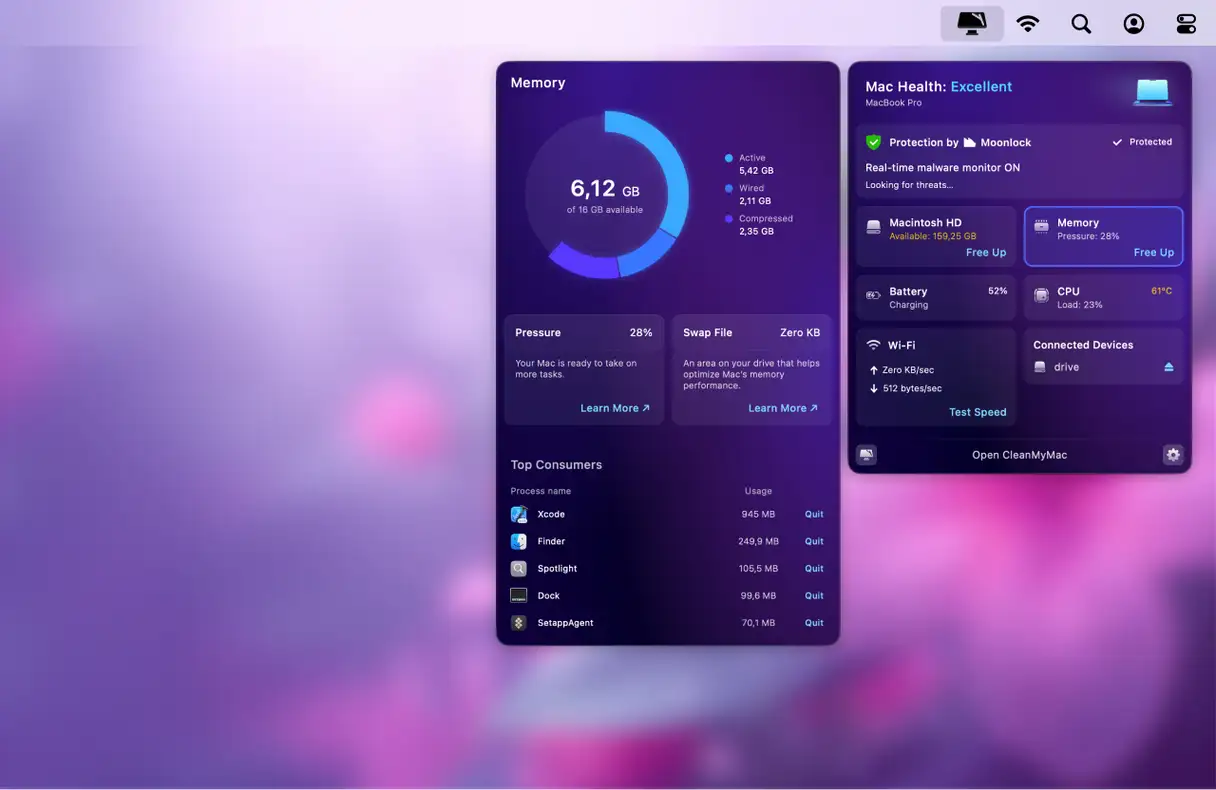
أليس هذا سهلاً؟ إذا لم يعمل Chrome، فراجع نصائح البرامج الإضافية أدناه.
4. مسح ذاكرة التخزين المؤقت وسجل التصفح
لنبدأ بالتركيز على ذاكرة التخزين المؤقت. يحفظ Chrome الكثير من بيانات تصفح الويب. في البداية، قد يُساعد ذلك على تسريع العملية، ولكن سرعان ما تُثقل ذاكرة التخزين المؤقت مساحة Chrome، خاصةً إذا كان جهاز Mac لديك يعاني من نقص في المساحة أو الذاكرة. يمكنك أيضًا مسح سجل التصفح لضمان إزالة المزيد من البيانات غير الضرورية التي قد تُسبب تعارضات في البرامج.
لحذف ذاكرة التخزين المؤقت وسجل التصفح في Chrome على جهاز Mac:
- اختر “مسح بيانات التصفح” (Clear Browsing Data).
- في النافذة التي تظهر، حدد “جميع الأوقات” (All time) بجوار “النطاق الزمني” (Time range).
- ضع علامة في المربعات بجوار “سجل التصفح” (Browsing history) و”الصور والملفات المخزنة مؤقتًا” (Cached images and files) و”ملفات تعريف الارتباط وبيانات المواقع الأخرى” (Cookies and other site data).
- انقر على “إزالة البيانات” (Delete data).
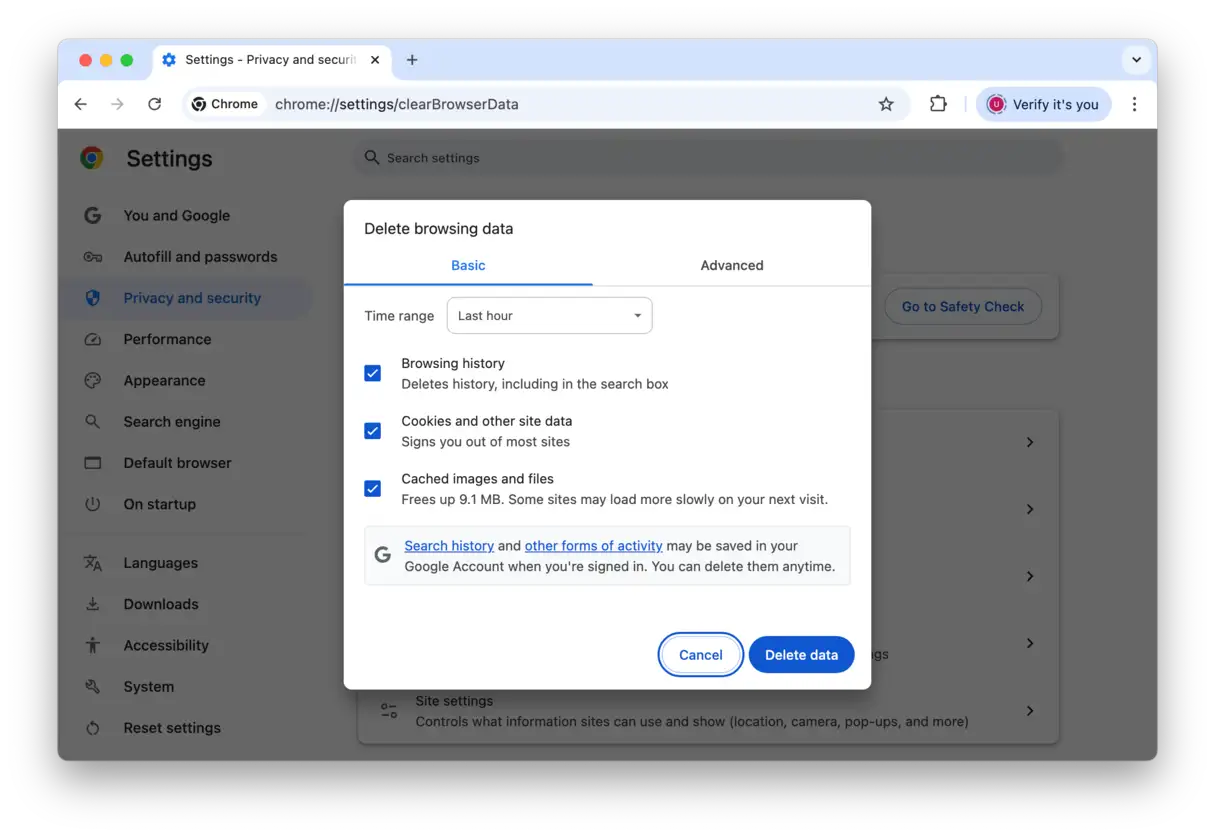
إذا لم تكن ملفات Chrome هي السبب وراء المشكلة، فقد حان الوقت لإجراء فحص شامل لجهاز Mac بحثًا عن الفيروسات والبرامج الضارة المحتملة.
بالإضافة إلى ذلك، تشير بعض التقارير إلى أن ميزة “إخفاء العنوان” (iCloud Private Relay) في iCloud قد تتسبب في توقف Chrome عن العمل بشكل غير متوقع. لذلك، حاول تعطيل هذه الميزة مؤقتًا للتحقق مما إذا كان ذلك يحل المشكلة. يمكنك القيام بذلك من خلال “إعدادات النظام” (System Settings) > “حساب Apple” (Apple Account) > “iCloud” > “إخفاء العنوان” (Private Relay).
أيضًا، انتقل إلى “إعدادات Safari” (Safari Settings) > “الخصوصية” (Privacy) وقم بإلغاء تحديد المربع المجاور لـ “إخفاء عنوان IP من المتعقّبين” (Hide IP address from trackers). أفاد بعض مستخدمي Reddit أن هذه الخطوة ساعدتهم في استعادة Chrome إلى العمل عندما لم تنجح أي حلول أخرى.
5. فحص جهاز Mac بحثًا عن الفيروسات والبرامج الضارة
على الرغم من أن الأمر ليس دائمًا كذلك، إلا أن البرامج الضارة والفيروسات قد تتسبب في أنواع مختلفة من مشاكل المتصفح. ويرجع ذلك إلى أنها قد تستهلك الكثير من موارد النظام، مما يمنع المتصفحات من العمل بشكل صحيح، أو يمكنها أيضًا تغيير إعدادات المتصفح. إذا لاحظت علامات أخرى، مثل النوافذ المنبثقة أو انخفاض الأداء العام لجهاز Mac، فمن المفيد فحص جهاز Mac بحثًا عن البرامج الضارة.
إذا كنت قد استخدمت بالفعل CleanMyMac لإجراء فحص “العناية الذكية” كما هو موضح في بداية المقال، فيمكنك تخطي هذه الخطوة لأنه قام بالفعل بفحص جهاز Mac بحثًا عن الفيروسات. بخلاف ذلك، اتبع هذه الخطوات:
- افتح CleanMyMac مرة أخرى.
- انقر فوق “الحماية” (Protection) > “فحص” (Scan).

- إذا تم اكتشاف أي برامج ضارة، فسترى زر “إزالة” (Remove).
- انقر فوقه، وسيتم التخلص من أي فيروسات أو تهديدات أخرى. سهل!
6. تحديث Chrome
هل تعلم أن استخدام إصدار قديم من Chrome – وأي برنامج آخر – قد يحتوي على العديد من الأخطاء؟ بهذه الطريقة، لن تعمل التطبيقات كما ينبغي. لذا، يُنصح بتحديثها جميعًا. إليك كيفية تحديث Chrome على جهاز Mac:
- افتح Google Chrome.
- انقر على كروم في شريط القائمة، ثم اختر “حول Google Chrome”.
- سيقوم المتصفح تلقائيًا بالبحث عن التحديثات المتاحة.
- إذا كان هناك تحديث متاح، انقر على “Relaunch” (إعادة التشغيل) لتثبيت التحديث وإعادة تشغيل المتصفح.
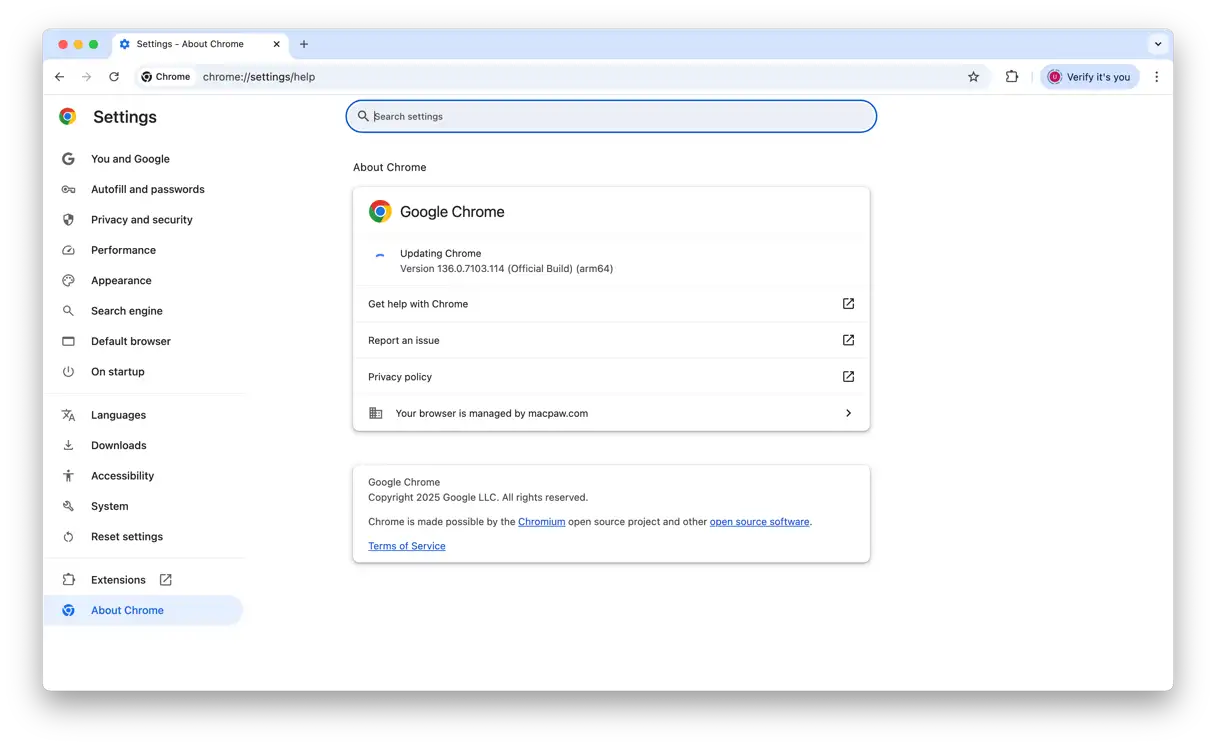
بعد اتباع هذه الخطوات، يفترض أن تكون قد حللت مشكلة Chrome التي تواجهها. إذا لم تنجح أي من الحلول السابقة، فقد يكون الحل الأخير هو إعادة تثبيت Chrome. سنتناول كيفية القيام بذلك في النصيحة التالية. تحديث Chrome بانتظام يضمن لك الحصول على أحدث الميزات الأمنية وتحسينات الأداء، بالإضافة إلى إصلاح الأخطاء المعروفة.
7. إعادة تثبيت Chrome
لإعادة تثبيت متصفح Chrome، يجب عليك أولاً حذف التطبيق بالكامل ثم تنزيله وتثبيته من جديد. هذه العملية تضمن التخلص من أي ملفات تالفة قد تكون السبب في المشاكل التي تواجهها.
الخطوة الأولى هي إزالة Chrome. انتقل إلى مجلد “التطبيقات” (Applications) الخاص بك، ثم اسحب أيقونة Chrome إلى سلة المهملات.
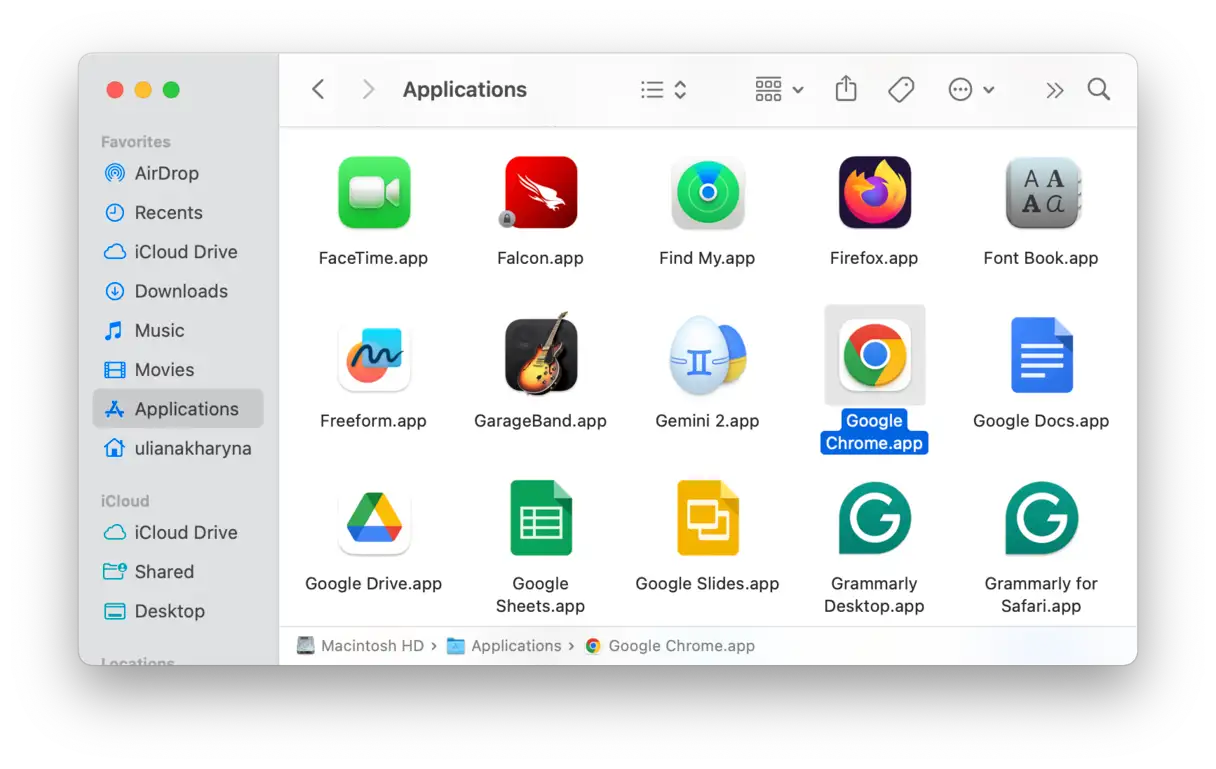
بعد ذلك، تأكد من حذف جميع الملفات المتبقية لضمان إزالة كاملة للتطبيق. للقيام بذلك، تحقق من المجلدات /Library و ~/Library بحثًا عن أي ملفات متعلقة بـ Chrome وأرسلها إلى سلة المهملات. هذه الخطوة ضرورية لمنع أي تعارضات مستقبلية. للحصول على قائمة كاملة بالمواقع التي قد تحتوي على هذه الملفات، راجع هذا المقال حول كيفية إزالة التطبيقات على نظام Mac.
أخيرًا، انتقل إلى الموقع الرسمي لـ Chrome وقم بتنزيل أحدث نسخة. قم بتثبيته وتحقق مما إذا كان يعمل بشكل صحيح. تأكد من تنزيل النسخة المتوافقة مع نظام التشغيل الخاص بك للحصول على أفضل أداء.
إذا كانت الإزالة اليدوية تبدو مستهلكة للوقت، يمكنك استخدام برنامج CleanMyMac وميزة “التطبيقات” الخاصة به لإزالة Chrome بشكل كامل. يقوم هذا البرنامج بحذف جميع آثار التطبيق، لذلك لا يتعين عليك تصفح مجلد المكتبة بنفسك. يعتبر CleanMyMac حلاً فعالاً لتنظيف جهازك والتخلص من الملفات غير الضرورية.
يجب أن تكون إعادة التثبيت قد حلت المشكلة. الآن، تحقق من بعض النصائح الإضافية لمنع Chrome من التوقف عن العمل أو استكشاف الأخطاء وإصلاحها إذا لم تساعد إعادة التثبيت. يمكنك البحث عن تحديثات Chrome، أو التحقق من وجود تعارضات مع إضافات المتصفح، أو إعادة ضبط إعدادات Chrome إلى الوضع الافتراضي.
8. إجراء فحص الأمان الشامل في Chrome
يحتوي أحدث إصدار من متصفح Google Chrome على ميزة قوية تُعرف باسم “فحص الأمان” (Safety check). هذه الميزة ضرورية للحفاظ على أمان بياناتك وحماية جهازك من التهديدات المحتملة. إليك كيفية استخدامها بفعالية:
- انتقل إلى “إعدادات Chrome” (Chrome Settings). يمكنك الوصول إليها عن طريق كتابة “chrome://settings” في شريط العناوين والضغط على Enter.
- في قائمة الإعدادات، ابحث عن قسم “الخصوصية والأمان” (Privacy and security) الموجود على الجانب الأيسر من الشاشة.
- ضمن قسم “الخصوصية والأمان”، حدد “فحص الأمان” (Safety check).
- انقر على زر “إجراء فحص الأمان” (Go to Safety Check). سيبدأ المتصفح فورًا في إجراء فحص سريع وشامل لعدة جوانب مهمة، بما في ذلك:
- تحديثات Chrome: يتحقق من أن متصفح Google Chrome الخاص بك هو الأحدث، حيث تتضمن التحديثات غالبًا تصحيحات أمان مهمة.
- كلمات المرور المحفوظة: يفحص ما إذا كانت أي من كلمات المرور المحفوظة لديك قد تم اختراقها أو تسريبها.
- الإضافات الضارة: يتحقق من وجود أي إضافات (Extensions) مشبوهة أو ضارة مثبتة في المتصفح.
- الحماية من التصفح الآمن: يتأكد من تفعيل ميزة “التصفح الآمن” (Safe Browsing)، التي تحذرك من المواقع الضارة المحتملة.
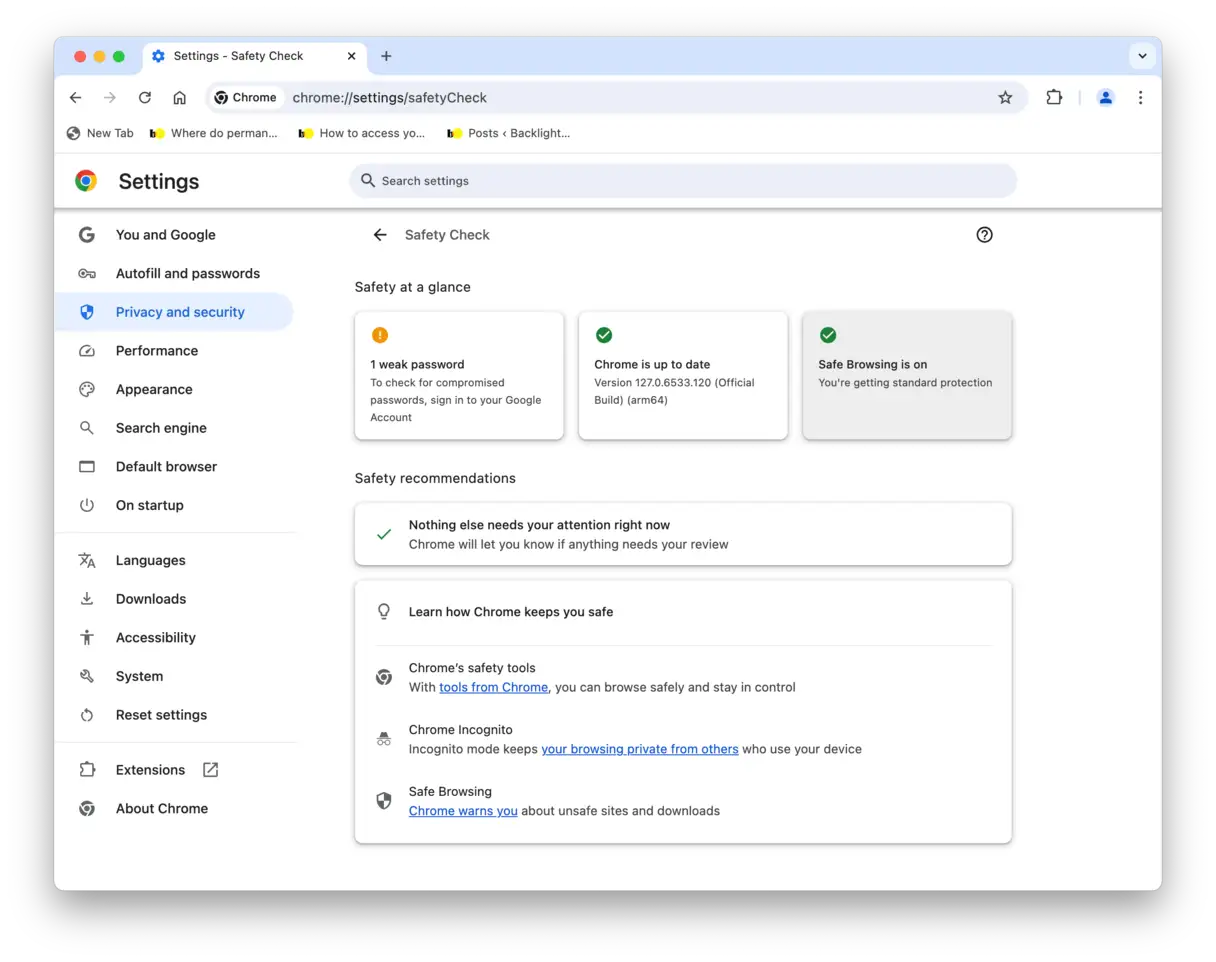
9. إزالة إضافات Chrome المشبوهة
إذا لم تنجح الخطوات السابقة في حل مشكلة متصفح Chrome، فقد يكون السبب هو إحدى الإضافات المثبتة. لحل هذه المشكلة، قم بتعطيل الإضافات واحدة تلو الأخرى لتحديد الإضافة التي تسبب المشكلة.
لتعطيل إضافات المتصفح يدويًا، اتبع الخطوات التالية:
- افتح متصفح Chrome وانتقل إلى “نافذة” (Window) ثم “الإضافات” (Extensions).
- قم بتعطيل عدد قليل من الإضافات أو انقر فوق “إزالة” (Remove) لحذفها نهائيًا.
- أعد تشغيل Chrome.
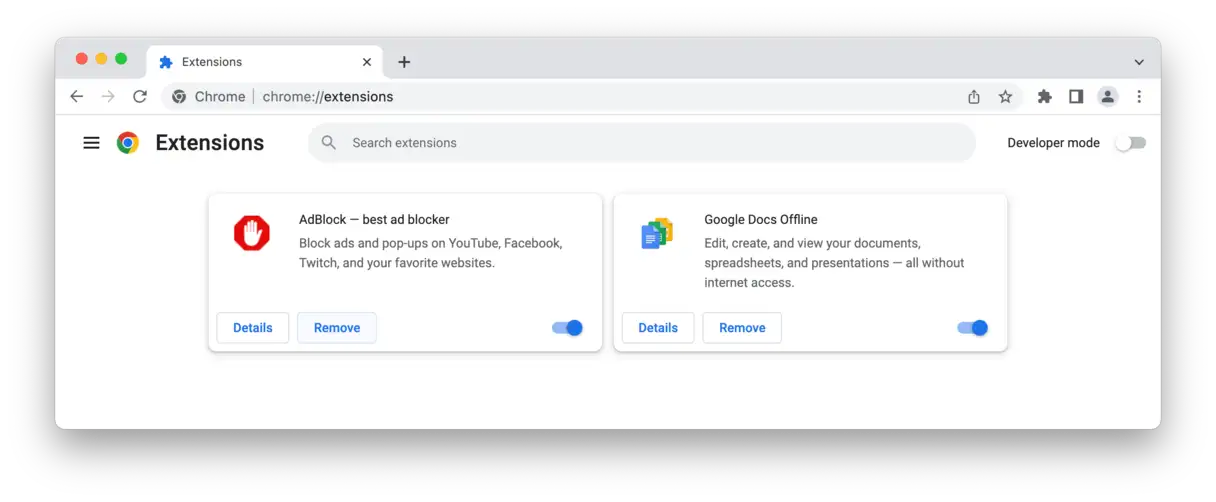
استخدم Chrome لفترة من الوقت بدون الإضافات، ثم أعد تشغيل كل إضافة ببطء حتى تعود المشكلة. عندما تحدد الإضافة المسببة للمشكلة، ما عليك سوى النقر فوق “إزالة” (Remove) بجوار تلك الإضافة في “الإعدادات” (Settings) ثم “الإضافات” (Extensions).
10. تعطيل أو إعادة تشغيل تسريع الأجهزة (Hardware Acceleration)
من المفترض أن تعمل ميزة تسريع الأجهزة على تسريع أداء متصفح Chrome باستخدام موارد جهاز Mac الخاص بك. ومع ذلك، في كثير من الأحيان، قد تتسبب هذه الميزة في حدوث أعطال أو مشاكل في الأداء. يمكنك العثور على إعدادات تسريع الأجهزة في:
Chrome > الإعدادات (Settings) > النظام (System)
في الإصدارات الأحدث من Chrome، قد تجدها تحت اسم “تسريع الرسومات” (Graphics Acceleration).

النصيحة الأخيرة هي التحقق مما إذا كان Chrome يستهلك الكثير من موارد النظام. انتقل إلى الخطوة التالية لمعرفة كيفية القيام بذلك. هذا يساعد على تحسين أداء Chrome وتقليل استهلاك الموارد على جهازك.
11. استخدام تطبيق “مراقب النشاط” (Activity Monitor)
إذا كان متصفح Google Chrome لا يعمل على جهاز Mac الخاص بك، فقد يشير ذلك إلى وجود حمل زائد على ذاكرة الكمبيوتر. جرّب فتح تطبيق “مراقب النشاط” وتحديد العمليات التي تستهلك أكبر قدر من الموارد وإيقافها.
- افتح Launchpad واكتب “مراقب النشاط” (Activity Monitor) في شريط البحث.
- الآن، قم بالترتيب حسب “الطاقة” (Energy) واستخدم الزر [x] لإنهاء العملية.
- يمكنك تكرار العملية لكل من “الذاكرة” (Memory) و “وحدة المعالجة المركزية” (CPU) لتخفيف الضغط على موارد النظام.
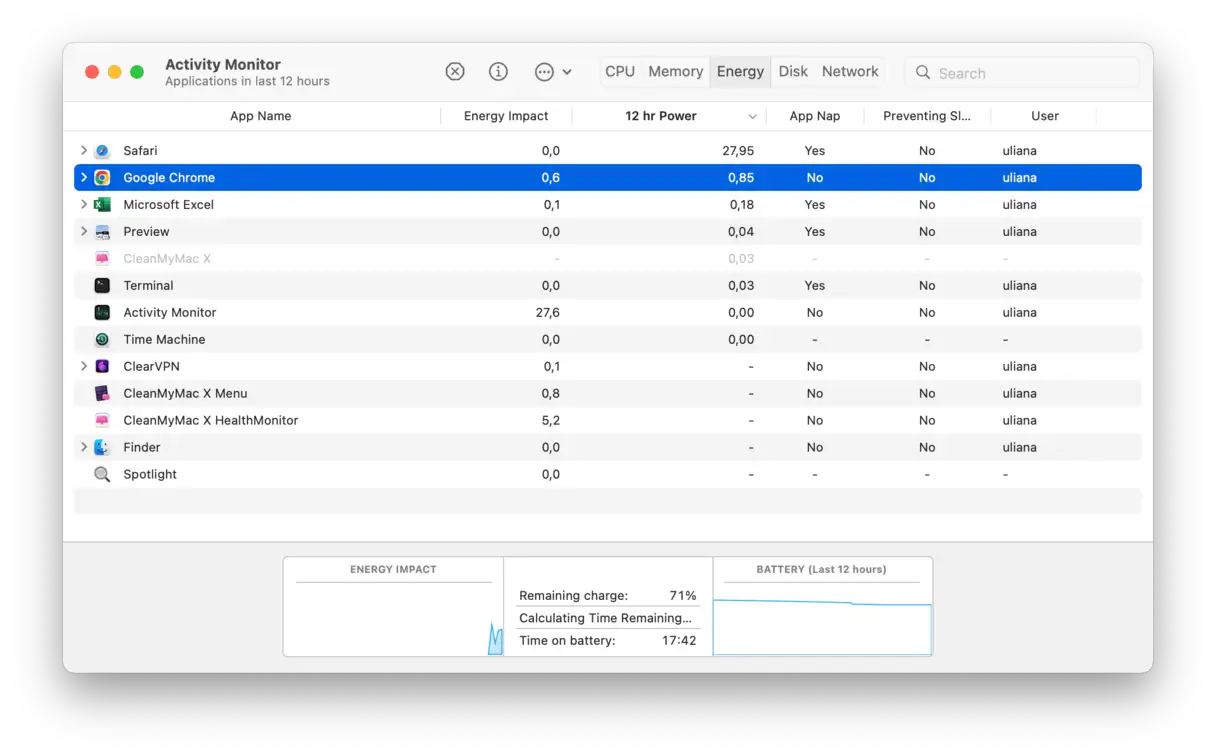
بهذا نكون قد انتهينا. نأمل أن تكون هذه الحلول قد حسّنت تجربة تصفح الويب لديك. هذا يوضح أن حتى المشاكل الكبيرة مثل توقف Chrome عن العمل على جهاز Mac يمكن حلها بقليل من المعرفة والتطبيقات المفيدة.
الأسئلة الشائعة
1. ماذا تفعل إذا كان متصفح Chrome لا يعمل على نظام Mac بينما Safari يعمل بشكل طبيعي؟
إذا واجهت مشكلة في توقف متصفح Chrome عن العمل على جهاز Mac الخاص بك بينما يعمل Safari بشكل سليم، فلا داعي للقلق. يمكنك اتباع الخطوات التفصيلية التي سنستعرضها في هذا المقال لحل المشكلة. ابدأ بتنفيذ الإجراءات الأساسية التالية بالترتيب: أولاً، قم بإعادة تشغيل متصفح Chrome وجهاز Mac الخاص بك. ثانيًا، امسح بيانات التصفح المخزنة في Chrome، بما في ذلك ذاكرة التخزين المؤقت وملفات تعريف الارتباط. ثالثًا، تحقق من وجود أي تحديثات متوفرة لمتصفح Chrome وقم بتثبيتها إذا لزم الأمر. هذه الخطوات الأولية غالبًا ما تكون كافية لحل المشكلات البسيطة التي قد تواجهها.
2. حل مشكلة توقف متصفحي Safari و Chrome عن العمل على نظام Mac: دليل شامل
إذا توقف كلا المتصفحين عن العمل بشكل مفاجئ، فمن المرجح أن المشكلة تتعلق بالنظام نفسه. أولاً، تأكد من سلامة اتصالك بالإنترنت. تحقق من كابل الشبكة أو إعدادات Wi-Fi. ثم، ابحث عن تحديثات للتطبيقات. لتحديث Safari، ستحتاج إلى تحديث نظام macOS الخاص بك إلى أحدث إصدار. بالإضافة إلى ذلك، قم بتعطيل VPN (الشبكة الافتراضية الخاصة) و iCloud Private Relay (إخفاء العنوان) إذا كنت قد قمت بتمكينهما، حيث يمكن أن تتسببا في تعارضات تؤثر على عمل المتصفحات. في بعض الحالات، قد يكون السبب هو وجود برامج ضارة أو إضافات متصفح تالفة. جرب فحص النظام باستخدام برنامج مكافحة فيروسات موثوق به، وقم بتعطيل أي إضافات متصفح قمت بتثبيتها مؤخرًا لمعرفة ما إذا كان ذلك يحل المشكلة. إذا استمرت المشكلة، فقد تحتاج إلى إعادة تثبيت المتصفحات أو حتى نظام التشغيل macOS نفسه كحل أخير.
3. لماذا لا يعمل متصفح Chrome على نظام Mac بعد التحديث؟ وكيف يمكن إصلاح ذلك؟
إذا حدثت المشكلة بعد تحديث نظام macOS، فتحقق أولاً من وجود تحديثات متاحة لمتصفح Chrome نفسه. قد يكون السبب هو عدم توافق إصدار Chrome الحالي مع إصدار macOS الجديد. أما إذا توقف Chrome عن العمل بعد تحديث التطبيق الخاص به، فحاول إعادة تشغيل جهاز Mac الخاص بك، والتحقق من وجود تحديثات لنظام macOS. إذا كان Chrome يفتح ثم يتوقف فجأة، فقم بمسح جميع بيانات التصفح المحفوظة. يمكنك أيضًا محاولة حذف إعدادات ملف التعريف الموجودة في المسار التالي: ~/Library/Application Support/Google/Chrome/Default. هذه الخطوة قد تحل المشكلة إذا كانت ناجمة عن تلف في ملفات تعريف المستخدم.


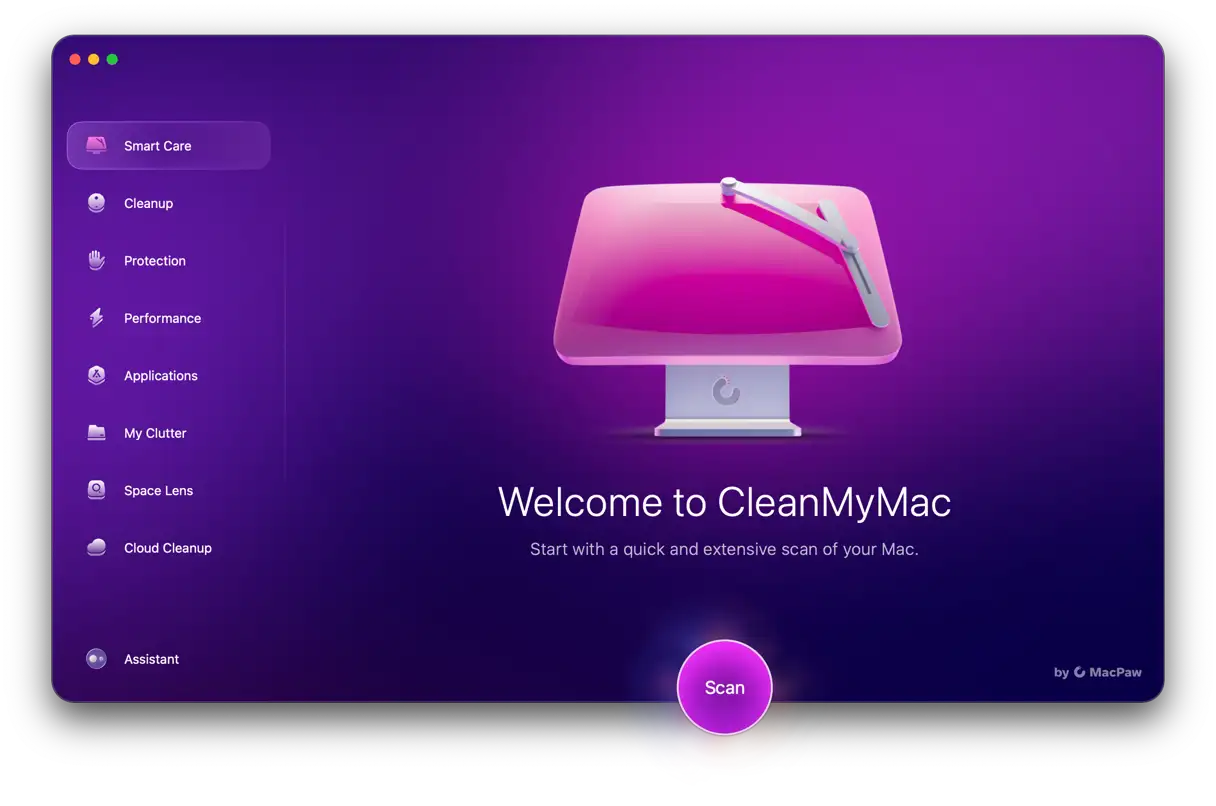
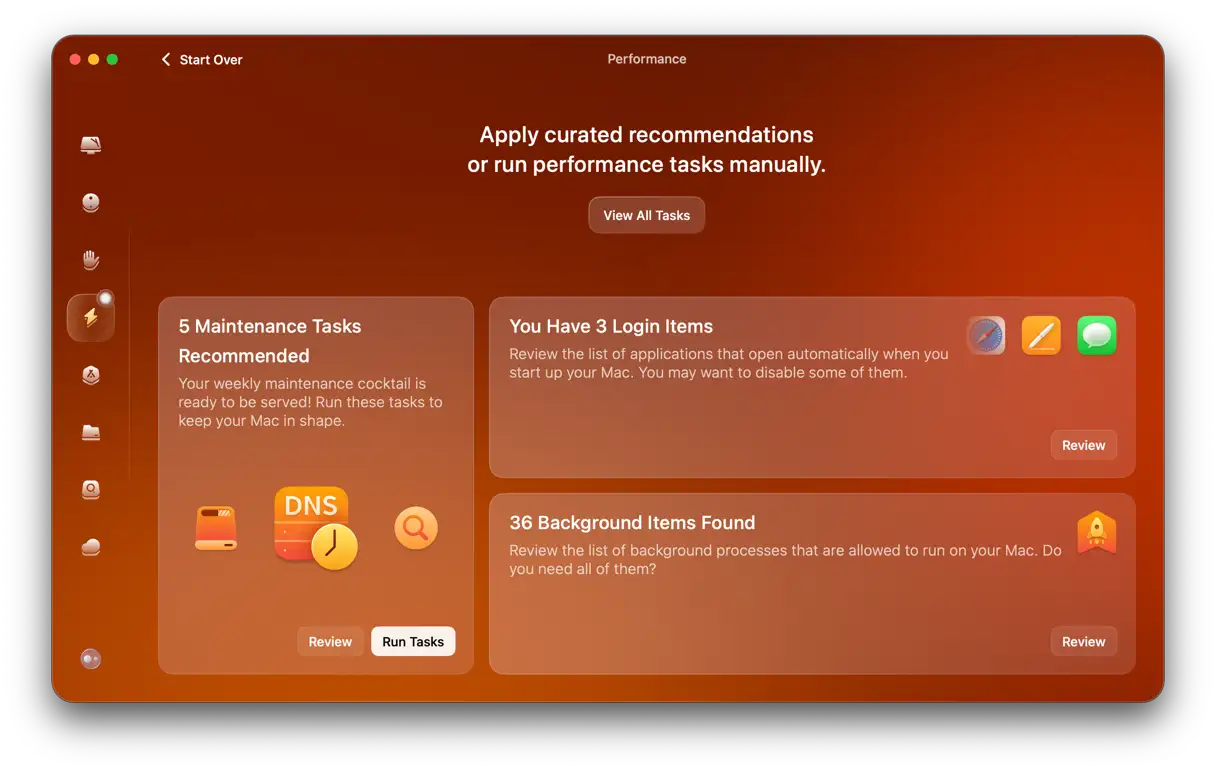
Comments are closed.